VirtualBoxでTomcatをインストールした後、Tomcatは間違いなく起動しているが、[httpo://IPアドレス:8080]でサンプルページが表示されない事象についてのメモです。
環境は以下のとおり。
・CentOS7
・Toimcat8
-----------------------------------------
OS上で起動確認
-----------------------------------------
Tomcatが起動していることを確認。
# systemctl status tomcat
● tomcat.service - Apache Tomcat 8
Loaded: loaded (/etc/systemd/system/tomcat.service; enabled; vendor preset: disabled)
Active: active (exited) since 月 2017-05-29 23:08:41 JST; 6s ago
Process: 2816 ExecStop=/opt/apache-tomcat-8.5.15/bin/shutdown.sh (code=exited, status=0/SUCCESS)
Process: 2843 ExecStart=/opt/apache-tomcat-8.5.15/bin/startup.sh (code=exited, status=0/SUCCESS)
Main PID: 2843 (code=exited, status=0/SUCCESS)
CGroup: /system.slice/tomcat.service
mq2857 /usr/bin/java -Djava.util.logging.config.file=/opt/apache-tomcat-8.5.15/conf/logging.properties -Djava.util....
-----------------------------------------
VirtualBoxのポートフォワーディング設定
-----------------------------------------
①Tomcatをインストールしているゲストを選択した状態で設定ボタンを押す。(右クリック設定でもOK)

②ネットワークを選択し、NATの設定を行います。高度の右にある「▷」ボタンをクリックして出てくる「ポートフォワンディング」を押す。
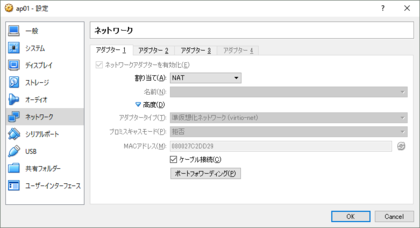
③新しいルールとして以下の設定を追加
・名前:Tomcat
・プロトコル:TCP
・ホストポート:1300(ここはなんでもよい)
・ゲストポート:8080

ここで設定したらOKを押して終了します。
-----------------------------------------
ファイアウォールの無効化
-----------------------------------------
CentOSのファイアウォールを無効化します。
# systemctl stop firewalld
-----------------------------------------
ブラウザからTomcatへアクセス
-----------------------------------------
ブラウザに以下のURLを打ち込めばTomcatのサンプルページにアクセスが可能です。
[http://IPアドレス:1300]
※1300は先ほど設定したホストポート
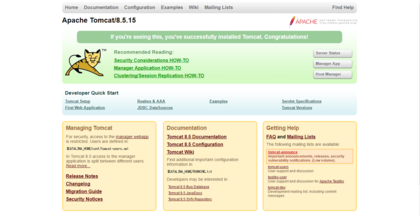
自分は、ファイアウォールの無効化に気づかず少し時間がかかりました…。
VirtualBoxにTomcatをインストールした後ブラウザでサンプルページが表示できない事象